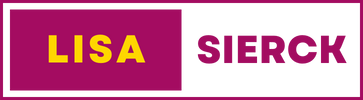Leichter Start in die Welt der Buchhaltung: Dein LexOffice Tutorial für einen erfolgreichen Einstieg in wenigen Schritten!
Ein strukturierter Ansatz in der Buchhaltung ist oft der Schlüssel zu einem stressfreien Geschäftsalltag. Viele Unternehmer scheuen jedoch den Einstieg in die Welt der Buchhaltung, da es oftmals kompliziert und zeitaufwendig scheint.
Mit LexOffice wird dir dieser Einstieg erleichtert und deine Buchführung wird so leicht und effizient wie nie sein – vertrau’ mir!
In diesem Blogbeitrag gebe ich dir einen Überblick über alle Grundfunktionen von LexOffice und eine Schritt-für-Schritt Anleitung an die Hand. Lass uns gemeinsam mit diesem LexOffice Tutorial deine Buchhaltung digitalisiert einrichten!
Schritt 1:
Starten wir mit dem ersten Schritt, der Kontoerstellung in LexOffice. Öffne http://lexoffice.de und wähle oben rechts “Login”. Dann öffnet sich das folgende Fenster, in welchem du “Registrieren und lexoffice kostenlos testen” auswählst.
Nun kannst du dein Konto anlegen.
Schritt 2:
Ist das erledigt und du hast deinen Account erstellt, finden wir uns auf der Startseite von LexOffice – dem “Dashboard” wieder. Diese Übersicht bildet die Basis, von der wir alle nächsten Schritte gehen werden.
Im oberen Menü können wir zwischen “Belege”, “Finanzen”, “Kontakte”, “Buchhaltung” und “Lohn” auswählen und natürlich jederzeit zum Dashboard zurückkehren.
Auf dem Dashboard selbst werden dir deine Bankanbindung (Finanzen) angezeigt, deine Aufgaben, deine Steuer und die Übersicht deiner Eingaben und Ausgaben, welche du natürlich entsprechend filtern kannst.
Schritt 3:
Beginnen wir nun mit den Grundeinstellungen. Im ersten Schritt tragen wir deinen Firmennamen ein. Klicke dafür oben links bei Firmenname auf “Bearbeiten” und sobald sich das folgende Fenster öffnet, kannst du deine Daten vervollständigen.
Eine weitere Möglichkeit, deine Firmendaten anzupassen, ist: “Einstellungen” (= Zahnrad oben rechts) und “Firmendaten”.
Schritt 4:
Im nächsten Schritt bearbeiten wir die allgemeinen Einstellungen.
Wähle dafür die “Einstellungen” (= Zahnrad oben rechts) und “Allgemeine Einstellungen”. Hier kannst du nun unter anderem alle Informationen zu deinen Preisen auf Belegen angeben, deinen Unternehmenstyp wählen, deine Gewinnermittlungsart angeben oder auch dein Bundesland auswählen.
Klicke dich hier einmal Schritt für Schritt durch und fülle selbstständig alle relevanten Felder aus.
Schritt 5:
Nun legen wir einen Benutzer und die konkreten Berechtigungen an. Wähle hierfür wieder “Einstellungen” (= Zahnrad oben rechts) und dann “Benutzer”.
Über den grünen Button “Neuen Benutzer anlegen” legst du einen neuen Benutzer an. Trage hier alle relevanten Informationen ein und lege die Berechtigung pro Benutzer fest.
Auch deinen Steuerberater oder deine Steuerberaterin kannst du hier ergänzen.
Schritt 6:
Im nächsten Schritt hinterlegen wir dein Bankkonto. Dafür wechseln wir wieder zum Dashboard und wählen oben links im Bereich “Finanzen” den Button “Konto hinzufügen”.
Dann öffnet sich das folgende Fenster und wir klicken auf “Konto anbinden”. Nun geht es darum, alle relevanten Daten einzutragen. Zum Schluss gibst du deinem Konto noch eine Bezeichnung, trägst den Kontoinhaber ein und schon bist du fertig.
Über den Aktualisieren-Button deines Laptops kannst du nun auch deinen aktuellen Kontostand abrufen.
Schritt 7:
Nun schreiben wir deine erste Rechnung!
Kehre hierfür erst einmal zum Dashboard zurück.
Um zu beginnen, klicken wir über dem rechten Bereich “Übersicht” auf den grünen Button “Neue Rechnung”. Dann öffnet sich das Rechnungsfenster, in welchem wir alle Daten eintragen können.
Hier kannst du alle Kundendaten eintragen – entweder manuell oder du importierst diese – sowie das Datum und das Lieferdatum. Die Rechnungsnummer trägt LexOffice manuell ein.
Weiter kannst du den Kopfbereich bearbeiten und musst die einzelnen Belegpositionen ausfüllen. Darauffolgend kannst du den Fußbereich anpassen sowie Zusatzinformationen wie Nachbemerkungen ergänzen oder PayPal anbinden.
Bist du fertig, können wir zur Vorschau wechseln. Klicke hierfür unten rechts auf den grünen Button “Weiter zur Vorschau”.
Hier kannst du alle angegebenen Daten nochmal überprüfen, dein Druck-Layout anpassen und auch die Daten deiner Bankverbindung ergänzen:
Bist du mit allem zufrieden, kannst du deine Rechnung drucken, per E-Mail an deinen Kunden versenden oder speichern – je nachdem wie du weiter verfahren möchtest.
Schritt 8:
Möchtest du deine Allgemeinen Geschäftsbedingungen (AGB) an deinen Kunden schicken lassen, kannst du das über die “Einstellungen” vornehmen.
Kehre hierfür zurück zum Dashboard und klicke oben rechts auf “Einstellungen” (= Zahnrad oben rechts) und dann “Kundencenter”.
Sobald sich das folgende Fenster geöffnet hat, scrolle herunter zu “AGB” und füge deine Allgemeinen Geschäftsbedingungen hinzu. Wie? Entweder über die Drag-and-Drop Funktion oder indem du auf den Button klickst und deine AGB aus deinen Dateien wählst.
Schritt 9:
Hast du deine erste Rechnung geschrieben, findest du diesen Beleg nun auch im Reiter “Belege”, über welchen du weitere Aktionen wie unter anderem Stornierungen oder Mahnungen vornehmen kannst.
Kehre hierfür wieder zurück zum Dashboard und wähle im oberen Menü “Belege” aus. Nun öffnet sich das folgende Fenster und du hast den Überblick über deine einzelnen Belege.
Klickst du einen Beleg an, kannst du rechts im auftauchenden Menü aus verschiedenen Aktionen wählen wie Bearbeiten, Drucken oder – unter den drei Punkten – auch Duplizieren, Stornieren oder Mahnen.
Über den grünen Button “Neuer Beleg” (links oben) kannst du zudem auch eine neue Rechnung, ein neues Angebot oder eine neue Auftragsbestätigung erstellen.
Schritt 10:
Im letzten Schritt schauen wir uns den Import deiner Kontaktdaten an.
Kehre hierfür wieder zurück zum Dashboard und wähle im oberen Menü “Kontakte” aus. Nun öffnet sich das folgende Fenster und du hast den Überblick über deine bestehenden Kontakte und kannst über den grünen Button “Neuen Kontakt anlegen” (oben rechts) neue Kontakte importieren.
Nutze hierfür die von LexOffice vorgeschlagene Muster-CSV und lade deine Kundendaten in LexOffice hoch.
Nun sind alle ersten Grundeinstellungen vorgenommen und du kannst deine Buchführung mit LexOffice problemlos durchführen!
Bitte vergiss nicht: Die Buchhaltung ist für jeden Unternehmer von entscheidender Bedeutung, unabhängig von der Größe des Unternehmens. Falls du dir bei deiner Buchhaltung einen erfahrenen Steuerberater an deiner Seite wünschst, kontaktiere uns gern über unsere Erstgespräch-Möglichkeit:
Wir hoffen natürlich, dass dir diese Schritt-für-Schritt Anleitung für deine Buchhaltung in LexOffice weitergeholfen hat und wünschen dir viel Erfolg bei der effizienten Organisation deiner Finanzen!
Du wünschst dir noch ein weiteres Tutorial? Schreibe uns deinen Wunsch an: support@stb-baumann.com
Du möchtest dich intensiver in die wichtigsten Aspekte rund um die Themen Buchhaltung und Steuern einlesen?
Dann ist unser 0€ SteuerGuide genau das Richtige für dich! Mit diesem Guide lernst du in unter einer Stunde die wichtigsten Steuer-Basics kennen und fühlst dich direkt selbstbewusster, wenn es um deine Steuerfragen geht!
Lade ihn jetzt herunter und sage deiner Angst vor Steuern den Kampf an (für 0€):